怎么在IIS中设置默认主页(文档)?
今天用友财务软件免费下载网站给大家带来的有关IIS的教程是怎么在IIS中设置默认主页(文档)?默认主页一般都是指打开网站时自动或者默认跳入的文件,由于各版本操作系统在IIS中设置默认主页的操作方法不同,所以用友软件教程网工程师将结合畅捷通T+软件给大家进行一下详细的讲解。

购买用友软件,获取解决方案!
复制企微号
在畅捷通T+软件中设置默认主页(文档)是为了让浏览器在输入 http://127.0.0.1/tplus/ 时,自动跳转到 http://127.0.0.1/tplus/login.aspx ,如果不进行默认主页的设置,可能会出现 HTTP 404 错误,以下是不同操作系统设置默认主页(文档)的方法:
1、windws server 2003操作系统在IIS中设置默认主页操作步骤如下:
(1)点击“开始”-“运行”- 输入“inetmgr”进入IIS管理器,如下图所示:

(2)依次进入T+所在的虚拟目录或应用程序,右击TPLUS,选择属性,如下图所示:

(3)在“文档”页签,点击“添加”,输入“login.aspx”,点击“确定”,如下图所示:
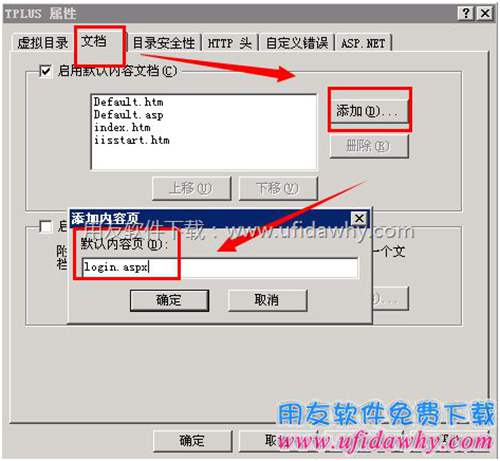
2、windows 7 操作系统在IIS中设置默认主页操作步骤如下:
(1)点击“开始”-“运行”- 输入“inetmgr”进入IIS管理器,如下图所示:

(2)依次进入T+所在的虚拟目录或应用程序,拉动右侧滚动条,双击“默认文档”,如下图所示:
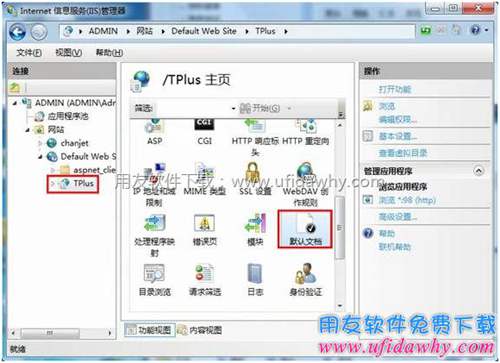
(3)右击空白区域,选择“添加”,在名称处输入 login.aspx,点击“确定”,如下图所示:

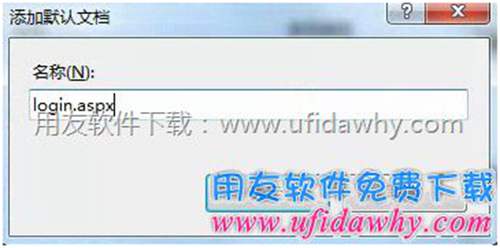
3、windows server 2008 r2操作系统在IIS中设置默认主页操作步骤如下:
(1)点击“开始”-“运行”- 输入“inetmgr”进入IIS管理器,如下图所示:

(2)依次进入T+所在的虚拟目录或应用程序,拉动右侧滚动条,双击“默认文档”,如下图所示:
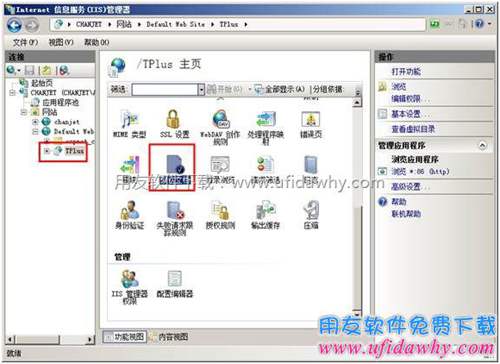
(3)右击空白区域,选择“添加”,在名称处输入 login.aspx,点击“确定”,如下图所示:

以上是用友财务软件教程网提供给大家的关于各版本操作系统如何在IIS中设置默认主页(文档)?的文字教程。大家在操作时有任何疑问可以随时给我们的QQ客服:1820223520 提问。同时也欢迎大家到用友教研室,用友论坛中提问,网站地址。

